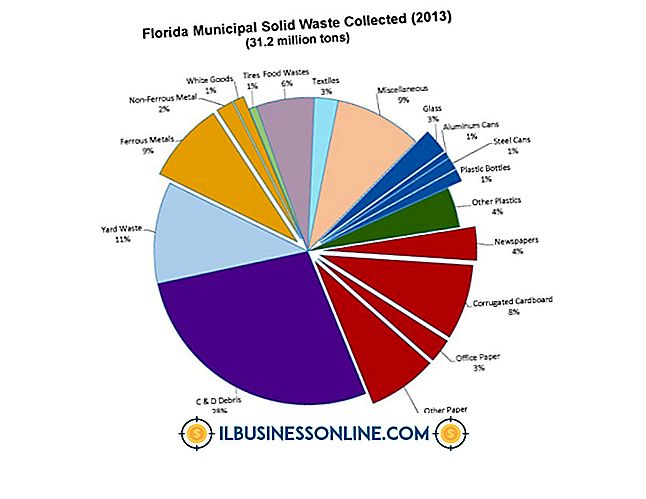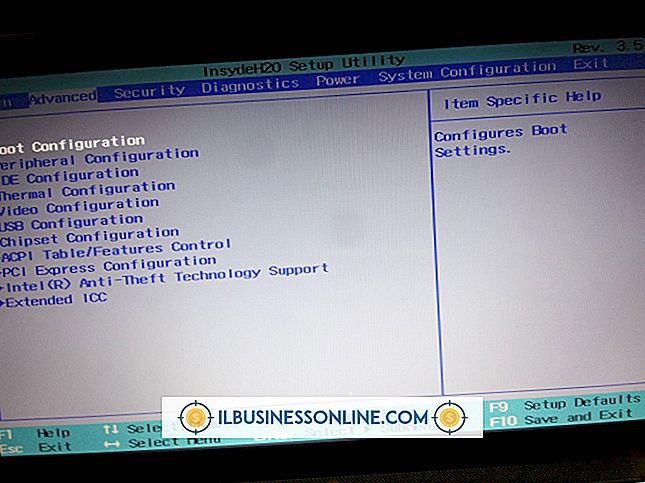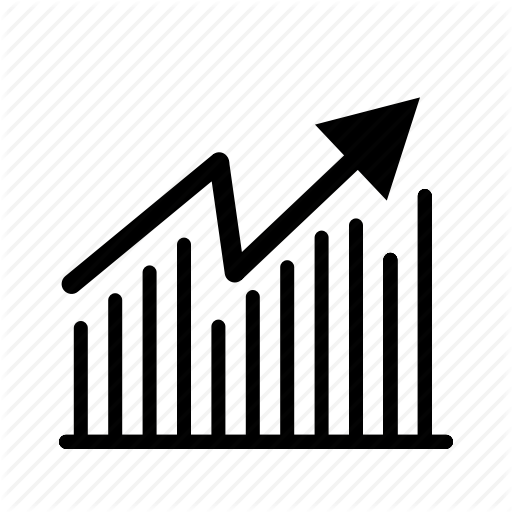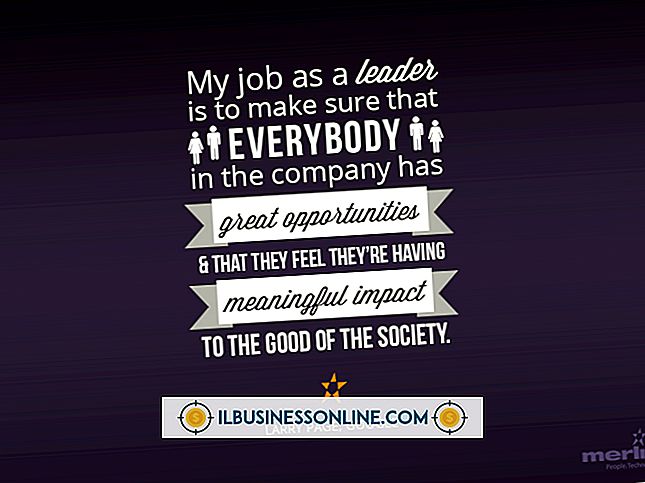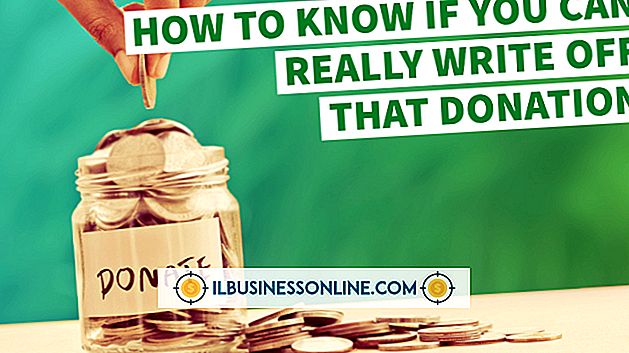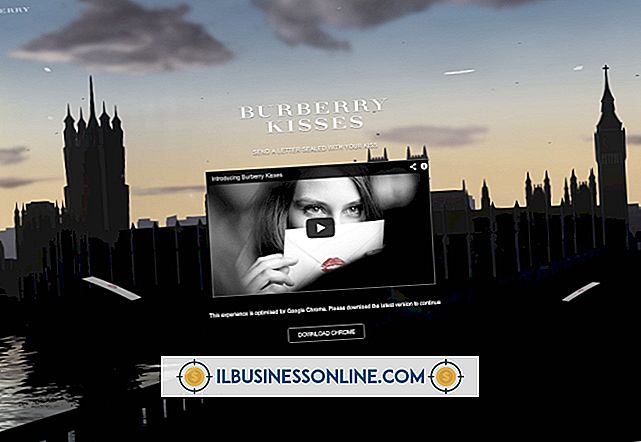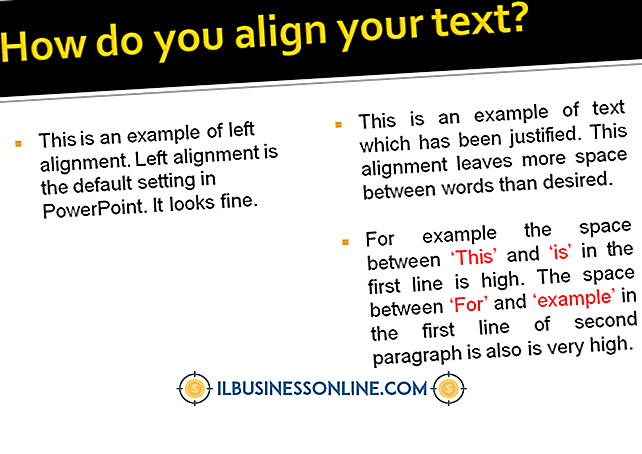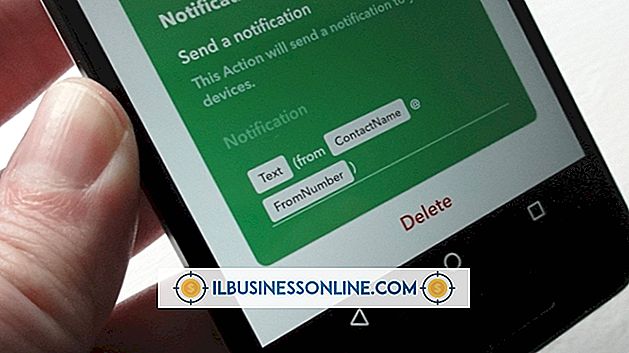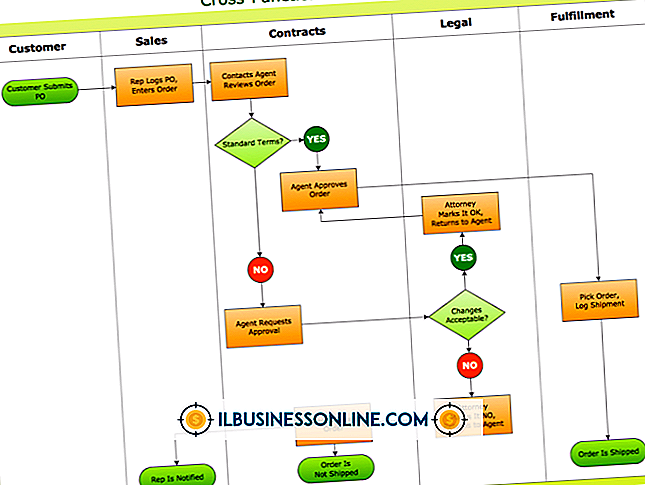So zeichnen Sie einen Workflow mit Visio

Microsoft Visio ist ein kommerzielles Diagrammprogramm, das Entwicklern und Endbenutzern bei der Erstellung großer und / oder komplexer Workflowdiagramme hilft. Sie erhalten eine Reihe von Formen, in denen Sie Namen und Beschreibungen bearbeiten und verbinden können. Darüber hinaus können Sie Ihre Informationen bearbeiten, wenn sich Ihr Workflow ändert, um alle aktuellen Anforderungen zu erfüllen.
1
Klicken Sie auf die Schaltfläche "Start", klicken Sie auf "Alle Programme" und klicken Sie auf "Microsoft Visio", um das Programm zu öffnen.
2
Klicken Sie auf "Neues Flussdiagramm". Sie sehen eine neue Seitenleiste mit verschiedenen Formen wie Rechtecken, Kreisen und Quadraten.
3.
Klicken Sie auf die gewünschte Form und ziehen Sie sie in den Arbeitsbereich. Klicken Sie auf die Form, um das Feld "Call-Out" zu öffnen. Geben Sie einen Namen und eine Beschreibung für die Form ein, beispielsweise den Beginn Ihres Arbeitsablaufs. Jeder Arbeitsablaufplan muss mit dem Symbol "Terminator" beginnen und enden.
4
Klicken Sie auf eine andere Form, ziehen Sie sie in den Arbeitsbereich und benennen Sie sie zusammen mit einer Beschreibung. Wiederholen Sie diese Schritte, bis Sie Ihren Workflow abgeschlossen haben.
5
Klicken Sie oben links in der Symbolleiste auf das Werkzeug "Connector". Klicken Sie auf das "x" zwischen den einzelnen Formen. Es erscheint eine kleine Linie. Ziehen Sie die kleine Linie zu der Form, zu der Sie eine Verbindung herstellen möchten. Wiederholen Sie diesen Schritt, bis Sie alle Ihre Formen in Ihrem Workflow miteinander verbunden haben.